在ps中将普通人物照片变成圆珠笔画效果的方法
使用Photoshop如何把普通人物照片变成圆珠笔画效果?本教程中利用ps把照片打造成圆珠笔画绘画效果,主要利用ps的查找边缘功能,方法比较简单,很容易上手,接下来小编就给大家分享具体的操作步骤和截图,感兴趣的一起去看看吧!
效果图:
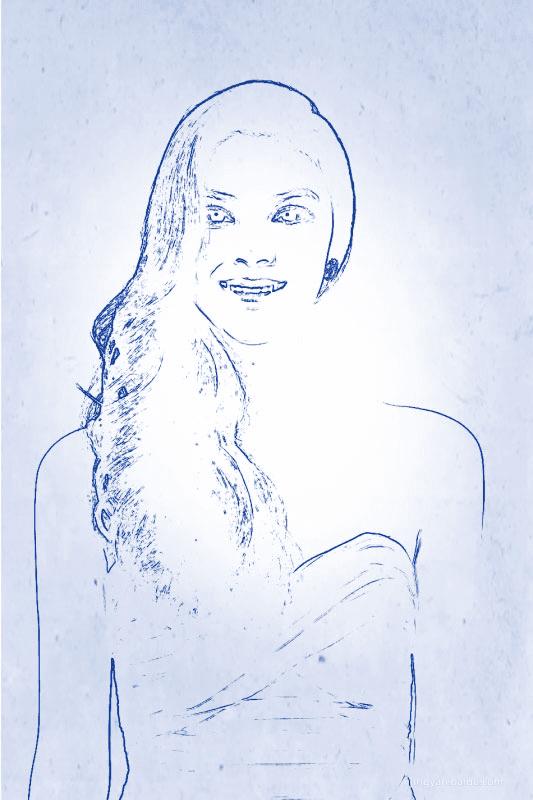
主要过程:
1、首先启动Photoshop cs5,执行文件-打开命令,打开一副图片,执行ctrl+j组合键复制一层得到图层1.
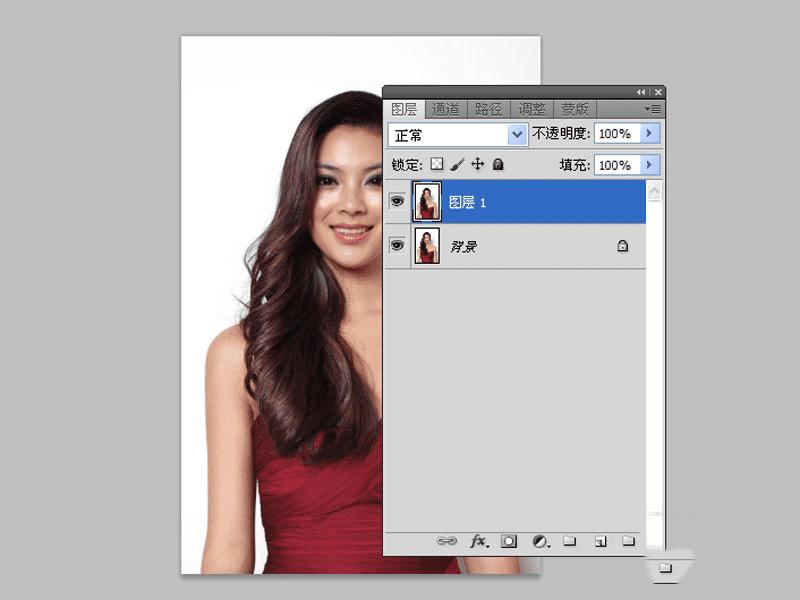
2、执行滤镜-风格化-查找边缘命令,接着执行ctrl+shift+u组合键进行去色处理。

3、执行图像-调整-色阶命令,设置参数为20,1.00,170,点击确定按钮。
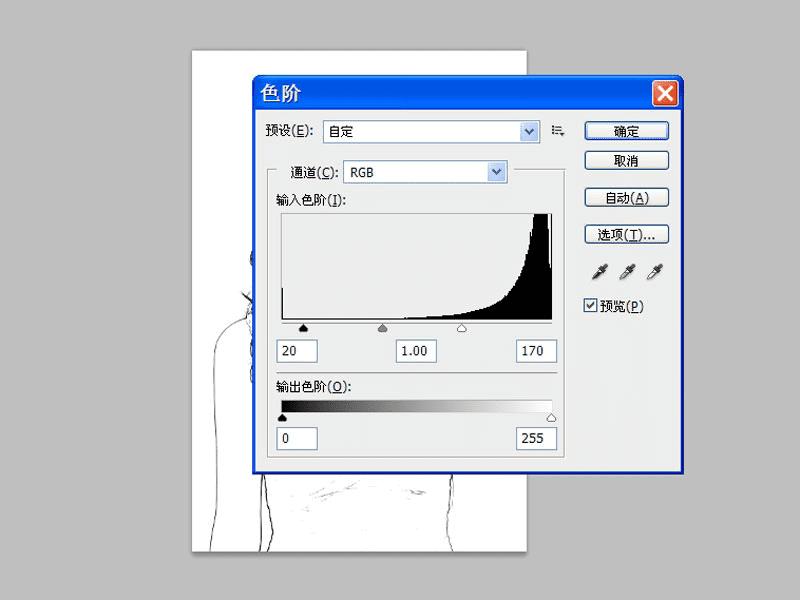
4、从桌面拖拽背景到ps里,形成一个新的图层,调整其大小和位置,栅格化图层,执行ctrl+shift+u组合键去色。
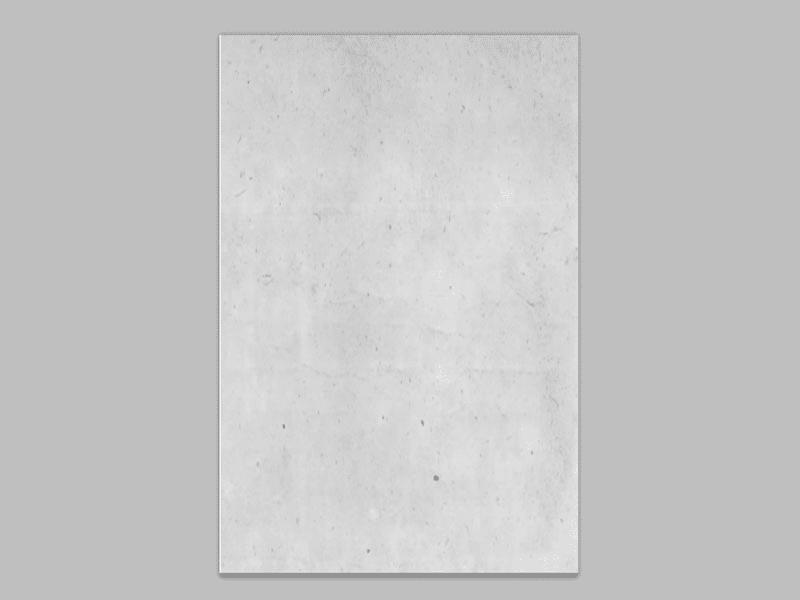
5、选择工具箱里的画笔工具,修改模式为柔光,在图中心位置点击几下,交换图层1和背景图层的位置。
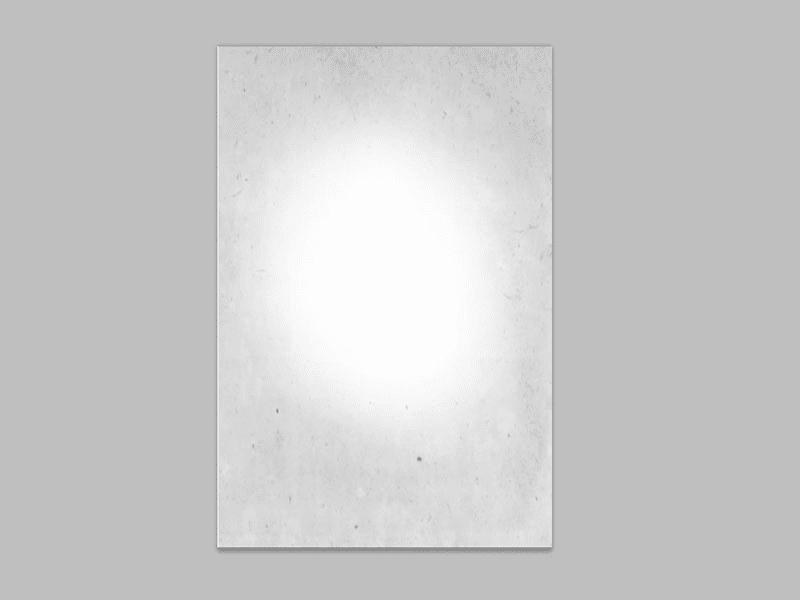
6、按住alt键点击图层1,修改该图层的混合模式为线性加深,新建图层2,。
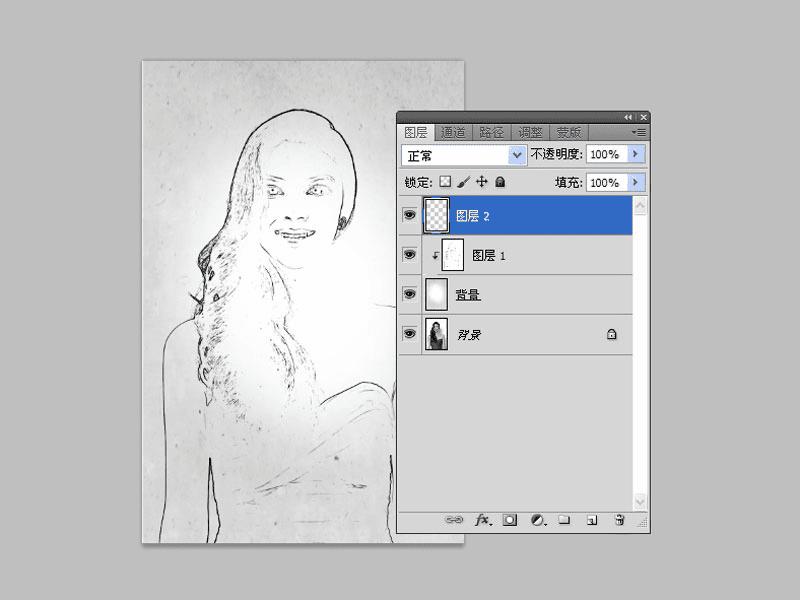
7、修改前景色为#0036a5,执行alt+delete组合键填充前景色,修改该图层的混合模式为滤色,这样效果就出来了。
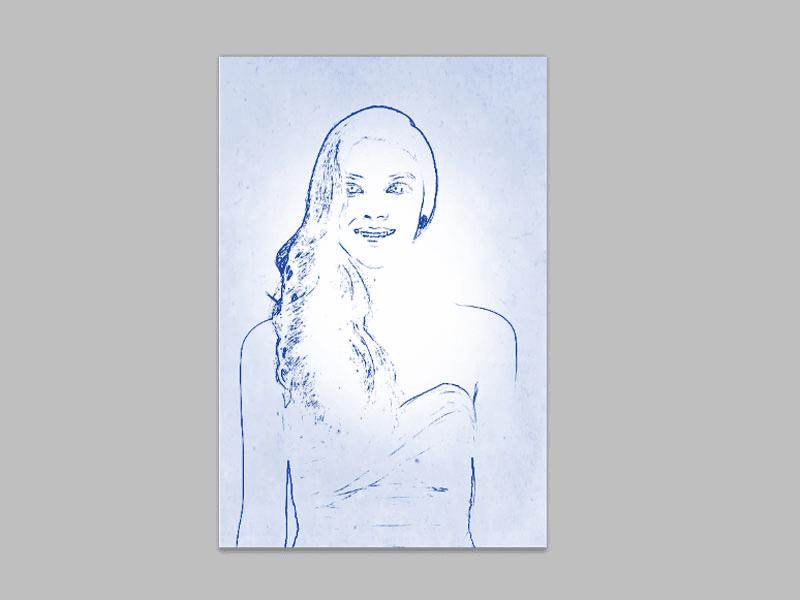
教程结束,以上就是ps如何把普通人物照片变成圆珠笔画效果的方法步骤,是不是很简单?
本文地址:http://www.45fan.com/dnjc/94809.html
